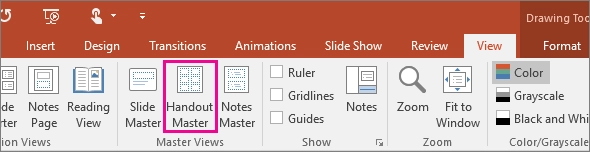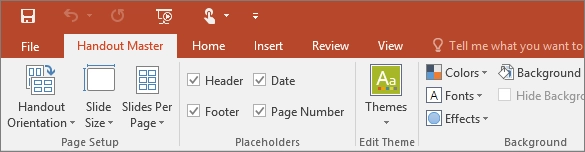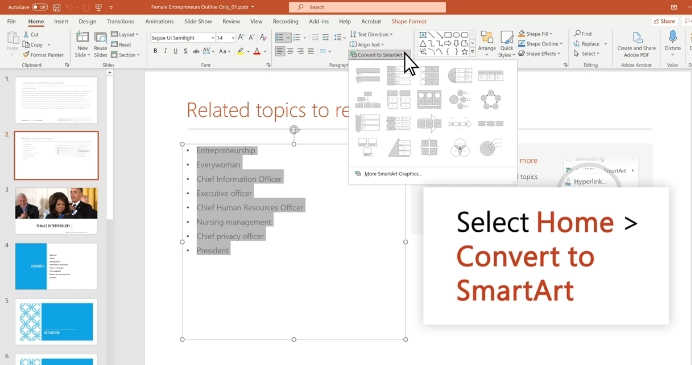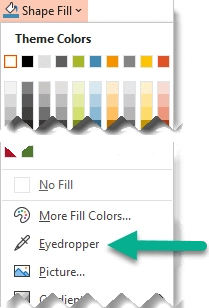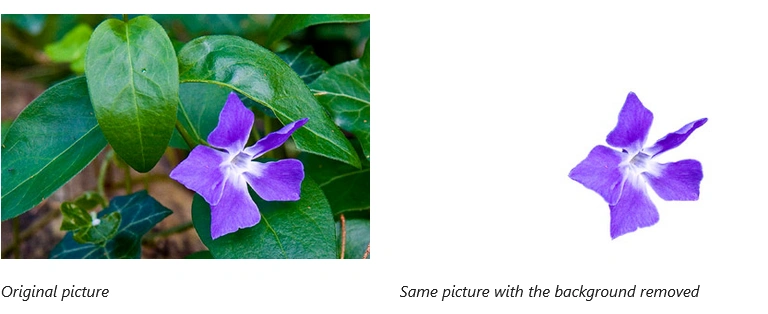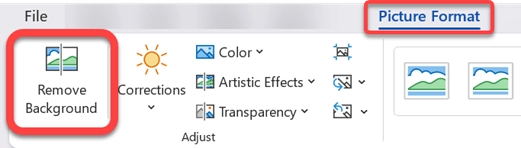Microsoft PowerPoint ist ein fester Bestandteil von Konferenzen, Besprechungen und Vorträgen. Schätzungen zufolge ist die Software auf mehr als einer Milliarde Computern weltweit installiert.
Die Beherrschung von PowerPoint ist eine Voraussetzung für viele Positionen. Auch wenn Bewerber in ihren Lebensläufen angeben, dass sie diese Anwendung beherrschen, kann es schwierig sein, ihre tatsächlichen Kenntnisse allein anhand ihrer Bewerbungen zu ermitteln.
Ein Microsoft PowerPoint Test ist der beste Weg, diese Hürde zu überwinden und die grundlegenden und fortgeschrittenen Fähigkeiten der Bewerber objektiv zu beurteilen.
In diesem Artikel werden wir einige fortgeschrittene Microsoft PowerPoint-Fähigkeiten und die Schritte behandeln, die bei der Einstellung eines PowerPoint-Experten zu beachten sind.
Inhaltsübersicht
Was sind fortgeschrittene Microsoft PowerPoint-Kenntnisse?
Selbst mit wenig oder gar keinem Training kann jeder die grundlegenden Funktionen von PowerPoint nutzen, wie das Erstellen von Folien, das Verwenden von Bildern und Hintergründen und das Ändern von Schriftart und -farbe. Es gibt jedoch noch viel mehr, was Sie mit PowerPoint tun können, als eine einfache Diashow zu erstellen.
Ein fortgeschrittener Microsoft PowerPoint-Benutzer sollte in der Lage sein,:
Eine überzeugende Präsentation mit einem zusammenhängenden Thema erstellen
Schlüsselfunktionen wie Animationen und Folienübergänge nutzen
Objekte wie Text, Bilder, Videos, Grafiken und Diagramme manipulieren
Wenn die Stelle, für die Sie jemanden einstellen, fortgeschrittene PowerPoint-Kenntnisse erfordert, müssen Sie Kandidaten finden, die fachmännisch Präsentationen erstellen können, die auf die Ziele Ihres Unternehmens zugeschnitten sind.
5 fortgeschrittene Microsoft PowerPoint-Fähigkeiten, auf die Sie achten sollten
Microsoft PowerPoint hat viele verschiedene Funktionen, aber diese fünf Fähigkeiten unterscheiden die Experten von durchschnittlichen Benutzern.
Ideale Kandidaten sollten Folgendes können:
1. Erstellen von Diagrammen und Grafiken unter Verwendung von Daten aus Excel
Das Wissen über die Verwendung von Diagrammen und Grafiken ist eine grundlegende Fähigkeit für die Erstellung schöner Präsentationen. Diagramme und Schaubilder verleihen der Präsentation eine besondere visuelle Wirkung, vor allem, wenn sie eine große Menge an Daten enthält. Sie sind auch der beste Weg, um zu zeigen, wie sich Daten im Laufe der Zeit verändert haben.
Quelle: Microsoft
Um ein Diagramm zu erstellen, klicken Sie auf die Registerkarte "Einfügen" und wählen dann "Diagramm". Wählen Sie den Diagrammtyp und doppelklicken Sie dann auf das gewünschte Diagramm.
Um Daten aus einem Excel-Arbeitsblatt einzubinden, klicken Sie auf die Registerkarte "Einfügen". Klicken Sie dann auf "Objekt", um ein Diagramm mit Daten aus einer Excel-Arbeitsmappe zu erstellen.
2. Erstellen oder bearbeiten Sie Handouts
Handouts sind im Grunde genommen druckbare Versionen einer Präsentation. Sie können sie anpassen, um das Layout, den Hintergrund, die Kopf- und Fußzeilen zu ändern.
Quelle: Microsoft
Quelle: Microsoft
Um das Erscheinungsbild von Präsentationshandouts zu ändern, klicken Sie auf die Registerkarte "Handout Master". Daraufhin werden die verfügbaren Optionen zum Ändern des Handouts geöffnet.
3. Langweiligen Text in SmartArt umwandeln
SmartArt verwandelt gewöhnlichen Text in visuell ansprechende Grafiken und hilft, die Aufmerksamkeit auf wichtige Details zu lenken.
Quelle: Microsoft
Sie können Ihren Text in SmartArt umwandeln, indem Sie ihn auswählen und dann auf die Registerkarte "In SmartArt umwandeln" klicken. Wählen Sie dann den gewünschten SmartArt-Typ aus.
Sie können auch "Weitere SmartArt-Grafiken" auswählen, um auf weitere Optionen zuzugreifen, einschließlich der Möglichkeit, ein Bild einzufügen.
4. Identifizieren und Anpassen von exakten Farben
Manchmal müssen Sie eine bestimmte Farbe verwenden, die nicht in der Farbpalette vorhanden ist, um das Logo eines Kunden oder einer Marke abzubilden. Dazu können Sie die Pipette verwenden, um die gewünschte Farbe schnell zu identifizieren.
Wählen Sie zunächst den Text oder die Form aus, die Sie neu einfärben möchten. Klicken Sie auf die Registerkarte "Format" und wählen Sie dann die Option "Textfüllung", wenn Sie Text einfärben möchten, oder die Option "Formfüllung", wenn Sie eine Form einfärben möchten.
Quelle: Microsoft
Als Nächstes wählen Sie die "Pipette". Dadurch wird der Mauszeiger zu einer Pipette:
. Halten Sie die Maustaste gedrückt, um die RGB-Farbkoordinaten (Rot, Grün und Blau) von allem, worüber Sie den Mauszeiger bewegen, zu erhalten.
Sobald Sie auf die gewünschte Farbe zeigen, lassen Sie die Maustaste los, um die Farbe sofort auf den ausgewählten Text oder die Form anzuwenden.
5. Entfernen des Bildhintergrunds
Die Fähigkeit, den Hintergrund aus einem Bild zu entfernen, ist sehr nützlich, vor allem, wenn Sie mit Bildern aus dem Internet arbeiten.
Quelle: Microsoft
Wählen Sie das Bild aus, das Sie bearbeiten möchten. Klicken Sie dann auf "Bildformat" und anschließend auf "Hintergrund entfernen", und PowerPoint entfernt den Standardhintergrundbereich.
Quelle: Microsoft
Wenn der falsche Hintergrundbereich entfernt wurde, wechseln Sie zur Registerkarte "Hintergrund entfernen" und wählen Sie dann "Bildwerkzeuge".
Wählen Sie "Zu behaltende Bereiche markieren" und markieren Sie mit dem Zeichenstift die Bereiche, die Sie behalten möchten. Wählen Sie alternativ "Zu entfernende Bereiche markieren", um die zu entfernenden Bereiche zu markieren.
Wenn Sie fertig sind, können Sie wählen, ob Sie die Änderungen beibehalten oder verwerfen möchten. Sie können das bearbeitete Bild auch als separate Datei speichern.
Wie Sie Kandidaten mit guten PowerPoint-Kenntnissen erkennen
1. Fragen Sie nach der Microsoft Office Specialist-Zertifizierung
Wenn Sie einen zertifizierten PowerPoint-Spezialisten einstellen möchten, sollten Sie nach Kandidaten suchen, die die Microsoft Office Specialist (MOS) PowerPoint Associate-Zertifizierung erworben haben.
Diese Zertifizierung belegt, dass der Kandidat etwa 150 Stunden Unterricht und praktische Erfahrung mit PowerPoint hat und die wichtigsten Funktionen der Software effektiv nutzen kann.
Empfohlene Lektüre: Leitfaden zur Bewertung der fortgeschrittenen Microsoft Office-Kenntnisse
2. Lassen Sie die Kandidaten einen PowerPoint-Test absolvieren
Wenn die MOS-Zertifizierung keine zwingende Voraussetzung für die Stelle ist oder Sie die PowerPoint-Kenntnisse der Kandidaten unabhängig von ihren Qualifikationen testen möchten, sollten Sie einen PowerPoint-Test in Betracht ziehen.
Mit einem fortgeschrittenen Microsoft PowerPoint-Test können Sie schnell die technischen und kreativen Fähigkeiten eines PowerPoint-Experten messen.
Auf diese Weise können Sie sicherstellen, dass die Kandidaten, auch wenn sie MOS-zertifiziert sind, mit der aktuellen Version von PowerPoint vertraut sind.
Stellen Sie den richtigen Microsoft PowerPoint-Experten ein
Ein Microsoft PowerPoint-Test kann es Ihnen ermöglichen, schnell die besten Kandidaten für die Stelle zu identifizieren.
Durch einen Test vor der Einstellung, werden Sie:
Voreingenommenheit beseitigen: Indem Sie alle Ihre Bewerber einem Test unterziehen, schaffen Sie gleiche Bedingungen für alle. Wenn Sie das Screening des Lebenslaufs durch einen Einstellungstest ersetzen, wird die Voreingenommenheit aus dem Einstellungsverfahren entfernt, da die Kandidaten nur aufgrund ihrer Testergebnisse in die engere Wahl kommen.
Sparen Sie Kosten und Zeit: Wenn Bewerber vor dem Vorstellungsgespräch einen Test absolvieren müssen, können die Zeit bis zur Einstellung und die Kosten pro Einstellung erheblich gesenkt werden.
Identifizieren Sie Kandidaten, die sich auszeichnen: Kompetenztests sind eine sichere Methode, um die Bewerber herauszufiltern, die sich in der jeweiligen Position garantiert auszeichnen werden.
Tests vor der Einstellung können Ihnen helfen, den Einstellungsprozess zu rationalisieren und unzufriedene Kandidaten mit schlechten PowerPoint-Kenntnissen auszusortieren.
Der Microsoft PowerPoint-Test bewertet die Fähigkeit der Kandidaten, die PowerPoint-Schlüsselfunktionen zu nutzen, bevor sie die Phase des Vorstellungsgesprächs erreichen, und garantiert Ihnen, dass Sie nur die Besten der Besten auswählen.
Melden Sie sich noch heute für TestGorillas kostenloses Paket an, und beginnen Sie damit, unseren fortgeschrittenen Microsoft PowerPoint-Test zu nutzen, um den perfekten Kandidaten für Ihre offene Stelle zu finden.
Alle Tests von TestGorilla zur Vorbereitung auf eine Stelle werden von Fachexperten erstellt und an echten Personen getestet, bevor wir sie in unserer Testbibliothek veröffentlichen.
Verwandte Beiträge
Stellen die besten Kandidaten ein – mit TestGorilla
Erstellen Sie in wenigen Minuten Assessments vor der Einstellung, um Kandidaten zu überprüfen, Zeit zu sparen und die besten Talente einzustellen.
Neueste Beiträge
Die besten Ratschläge zu Tests vor der Einstellung direkt in Ihrem Posteingang.
Kein Spam. Abmeldung jederzeit möglich.

Stellen Sie die Besten ein. Keine Vorurteile. Kein Stress.
Unsere Screening-Tests helfen dabei, die besten Kandidat:innen schneller, einfacher und unvoreingenommen einzustellen.